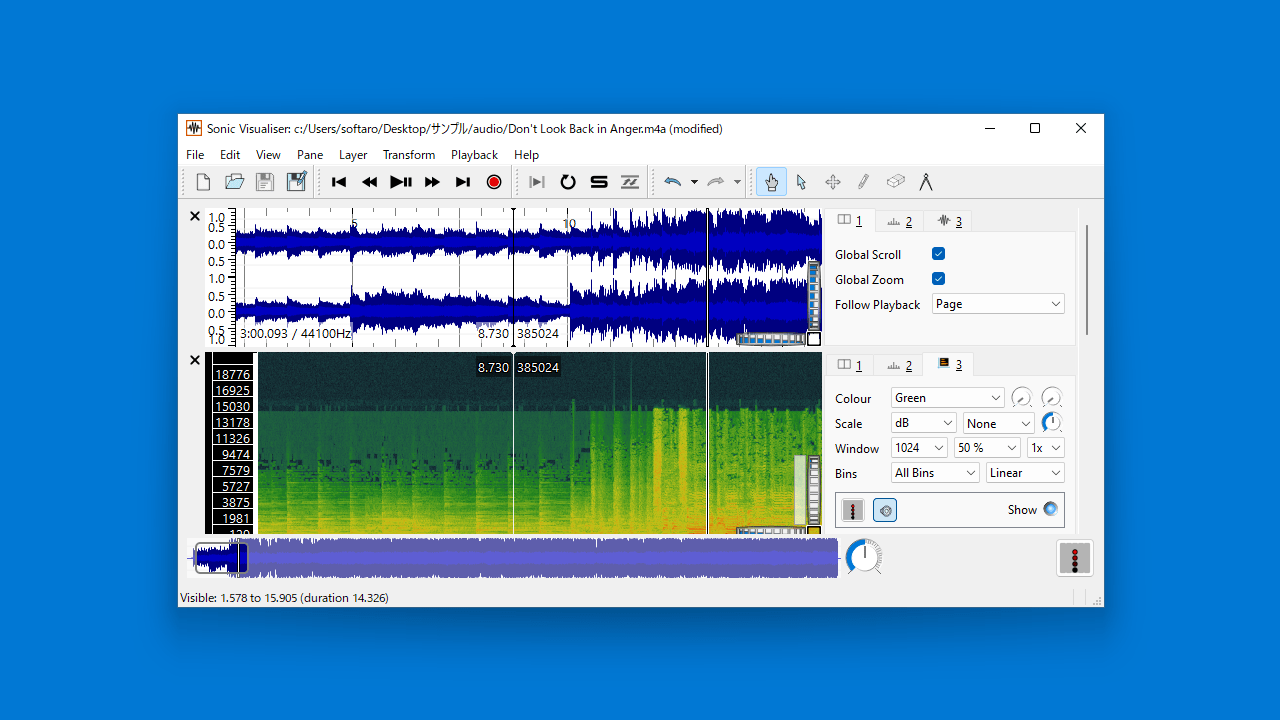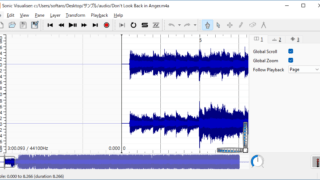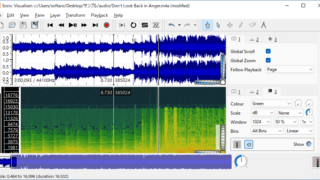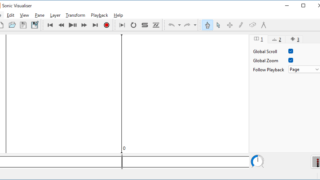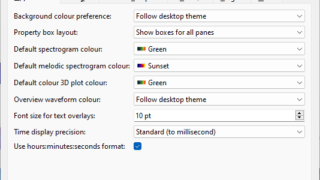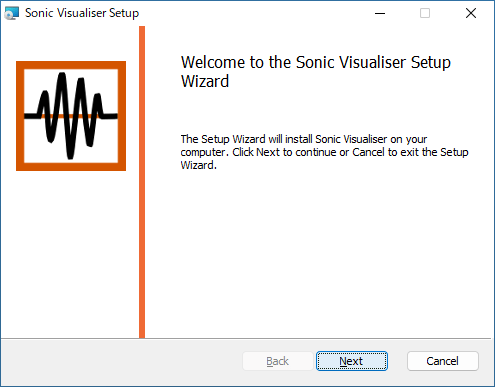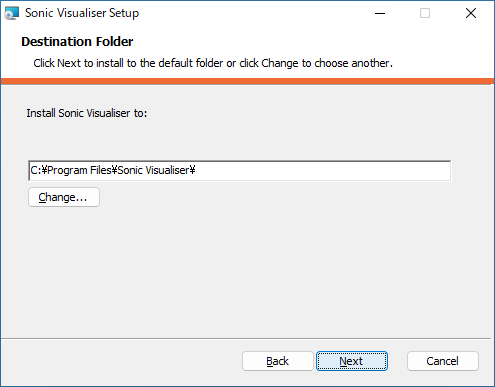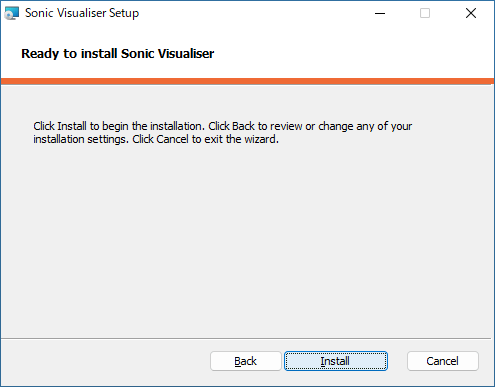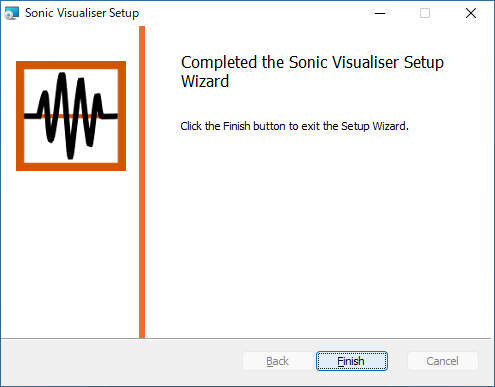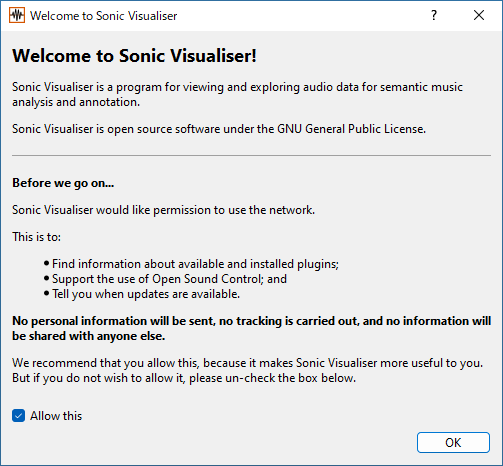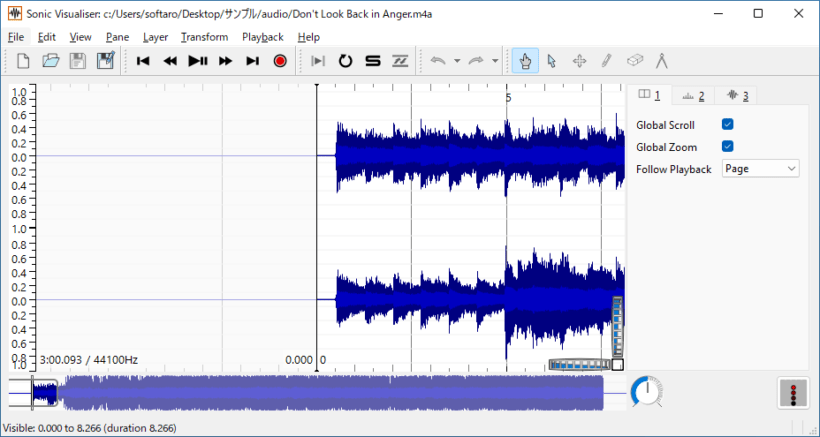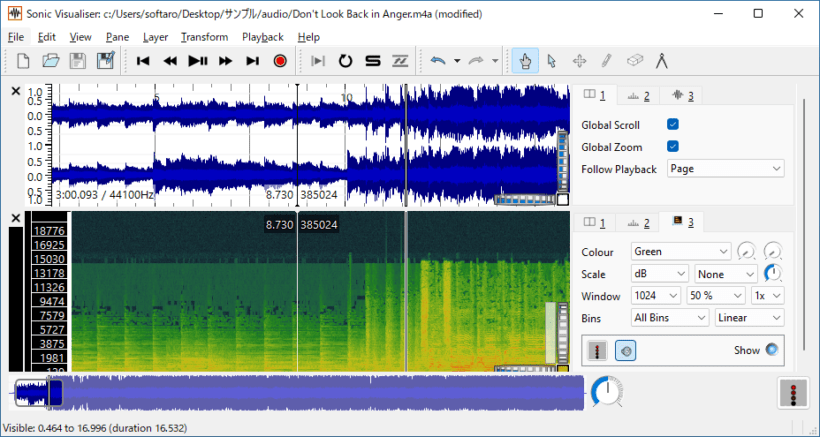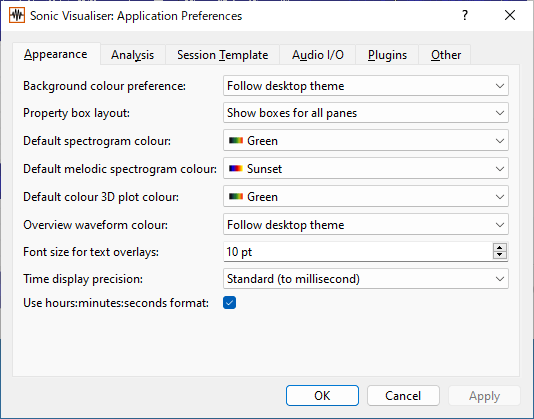説明機能仕様ダウンロード画像使い方
オーディオファイルを視覚化して解析できる波形表示ソフト
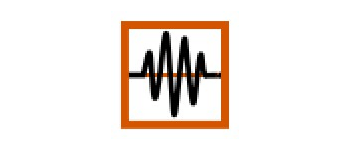
オーディオの波形を表示して内容を詳しく分析することができる、Windows、Mac、Linux 向けのフリーのオーディオ解析ソフト。Wav、Ogg、MP3 などのほとんどのオーディオファイル形式に対応しています。
Sonic Visualiser の概要
Sonic Visualiser は、オーディオ録音の高度に構成可能な詳細な視覚化、分析、および注釈のための最も一般的なプログラムです。
Sonic Visualiser の機能
Sonic Visualiser で利用できる主な機能の一覧です。
| 機能 | 概要 |
|---|---|
| メイン機能 | オーディオの解析 |
| 機能詳細 | ・WAV、MP3、AIFF、AVR、FLAC、OGG、RAW などの多くのファイル形式に対応 |
オーディオを分析/解析できます
Sonic Visualiser は、Windows、Linux、および Mac 用の無料のオープンソース アプリケーションであり、音楽録音を詳しく調べたいときに最初にアクセスするプログラムになるように設計されています。
このソフトウェアは、音楽学者、アーキビスト、信号処理研究者、およびオーディオ ファイルの内容を簡単に調べる方法を探している人向けに設計されています。
さまざまな種類のオーディオファイルに対応しています
Sonic Visualiser を使用すると、WAV、Ogg、および MP3 形式のオーディオ ファイルをロードし、それらの波形を表示し、スペクトログラム ビューなどのオーディオ ビジュアライゼーションを表示パラメータのインタラクティブな調整で見ることができます。
ラベル付きの時間ポイントを追加し、セグメント、ポイント値、および曲線を定義することで、オーディオ データに注釈を付けることもできます。
音声ファイルを分析して、注釈を作成できるアプリケーション
Sonic Visualiser は、オーディオファイルの波形を表示するオープンソースのオーディオ分析および注釈ユーティリティです。オーディオ ファイルの構造を調べて、注釈を書き留めておくことができます。
機能
- スケールを揃えてアノテーションを重ね合わせたり、波形ビューやスペクトログラム ビューの上にアノテーションを重ねたりします。
- 同じデータを複数の時間解像度で同時に表示します (クローズアップと概要)。
- 特徴抽出プラグインを実行して、ビート トラッカーやピッチ検出器などのアルゴリズムを使用して、注釈を自動的に計算します。
- さまざまなテキスト ファイル形式から注釈レイヤーをインポートします。
- MIDI ファイルからノート データをインポートし、他の周波数スケールと並べて表示し、元のオーディオで再生します。
- オーディオと合成された注釈を再生し、再生をディスプレイと同期させるように注意してください。
- 関心のある領域を選択し、オプションで近くの機能の場所にスナップし、シームレスなループで個々の選択と比較選択を試聴します。
- 同期された表示を維持しながら、タイムストレッチ再生、元の速度のごく一部または数倍まで減速または加速します。
- オーディオ リージョンと注釈レイヤーを外部ファイルにエクスポートします。
仕様
価格:無料
動作環境:Windows 7|8|8.1|10|11・Mac・Linux
メーカー:Chris Cannam
使用言語:英語
最終更新日:
3年前 (2023/05/05)
ダウンロード数:2519
ダウンロード
使い方
インストール
1.インストール方法
- セットアップウィザードが開始します。[Next]をクリックします。
- ライセンスが表示されます。「I accept the terms in the License Agreement」を選択して[Next]をクリックします。
- インストール先フォルダの設定です。変更しない場合はこのまま[Next]をクリックします。
- [Install]をクリックしてインストールを開始します。
- インストールが完了しました。[Finish]をクリックしてセットアップウィザードを閉じます。
2.起動時の設定
Sonic Visualiser 起動時に、ネットワークの使用許可を求める画面が表示されます。
- 許可する場合は「Allow this」をチェックして[OK]をクリックします。
- 許可しない場合は「Allow this」のチェックを解除して[OK]をクリックします。
基本的な使い方
1. 基本的な使い方
- 「File」>「Open」からファイルを開くと、ファイルの波形が表示されます。
- 「Pane」メニューから、スペクトログラム表示やスペクトラム表示などのいろいろな表示方法を選択できます。
- 「File」>「Preferences」を開くと、アプリの設定ができます。